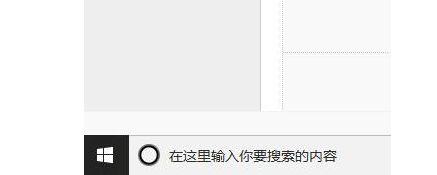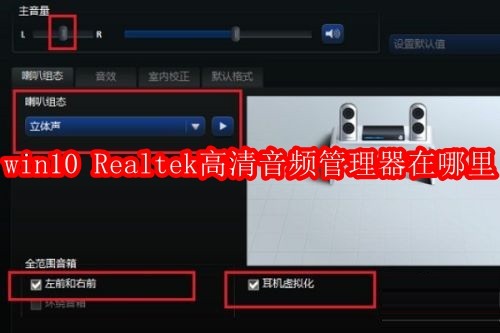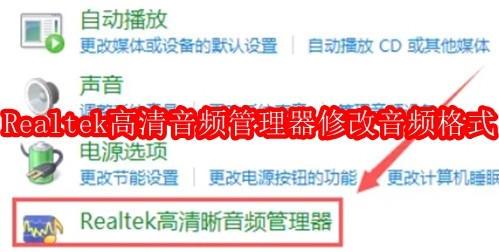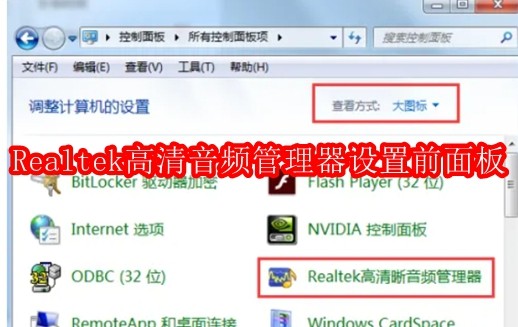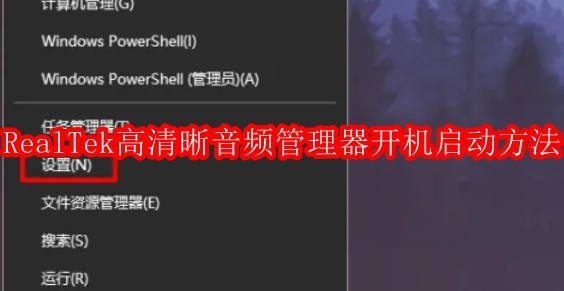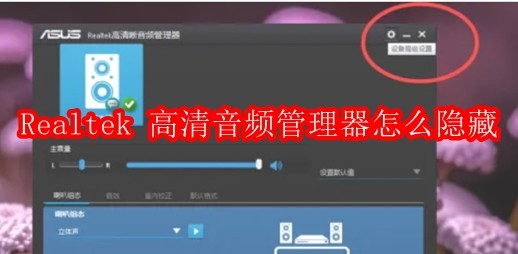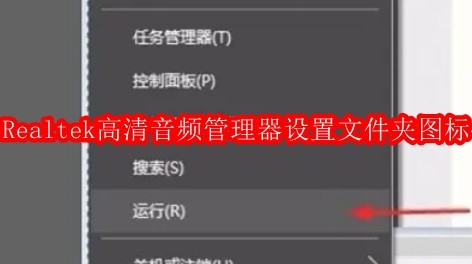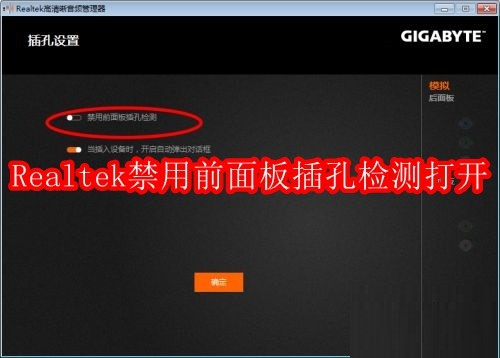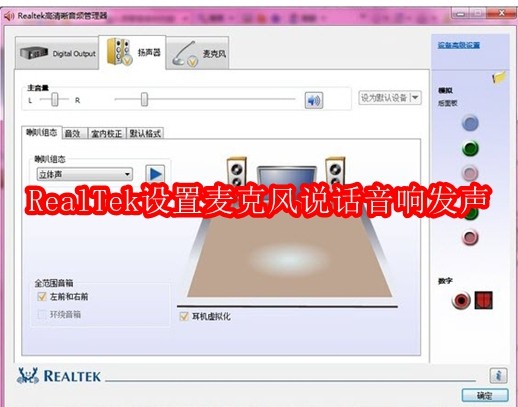时间:2025-06-16 关注公众号 来源:网络
在追求极致音频享受的今天,Realtek高清音频管理器扮演着不可或缺的角色。这款强大的软件内置于许多计算机系统中,为用户提供了细致入微的声音调节功能,从环境模拟到均衡器设置,每一项调整都能让你的听觉体验上升到新的层次。本文将引领你深入了解Realtek高清音频管理器的配置之道,无论是电影之夜的沉浸式音效,还是游戏战场上的精准声音定位,或是音乐欣赏时的细腻调校,我们都会一一解析,帮助你解锁音频设置的无限可能。无论是初学者还是进阶用户,通过本指南,你都将能够充分利用Realtek的强大功能,让每一次倾听都成为一场耳朵的盛宴。
Realtek高清晰音频管理器软件是一款非常受欢迎的工具,打开软件之后,我们需要先设置Realtek高清晰音频管理器。这里为大家带来关于Realtek高清晰音频管理器的设置方法,一起来看看吧!
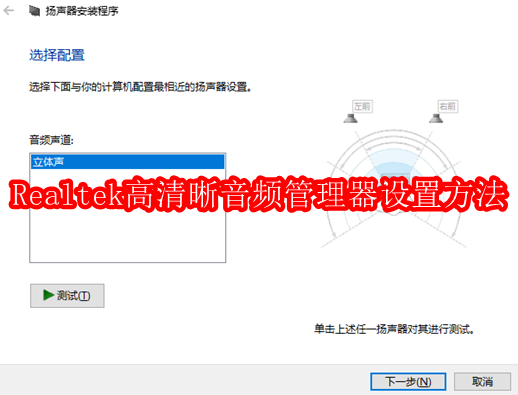
1、选择播放设备
Realtek音频管理器允许您选择不同的播放设备,例如扬声器、耳机或音响设备。您可以在主界面上看到当前的音频输出设备,点击设备图标后可以更改输出设备。
步骤:点击右上角的“设备设置”按钮,选择您希望使用的设备,例如扬声器、耳机、HDMI输出等。
2、调整音效设置
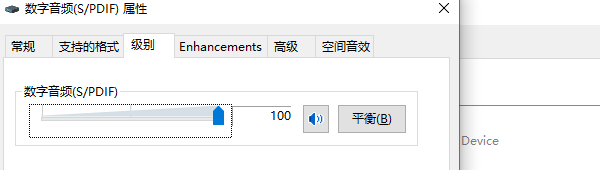
Realtek高清晰音频管理器提供了丰富的音效调节选项,包括音量、均衡器、环境音效等。您可以在“音效”标签下找到这些选项。常见的调节选项包括:
均衡器:您可以通过均衡器调整低音、中音和高音的频率,适应不同的音乐类型和个人听音偏好。
环境音效:Realtek音频管理器提供了一些模拟空间声音的效果,例如电影院、剧院、房间等,让您在不同的环境中享受沉浸式音效体验。
音量调节:您可以在音效设置中调整音量,甚至为不同的设备设定不同的音量。
3、麦克风设置
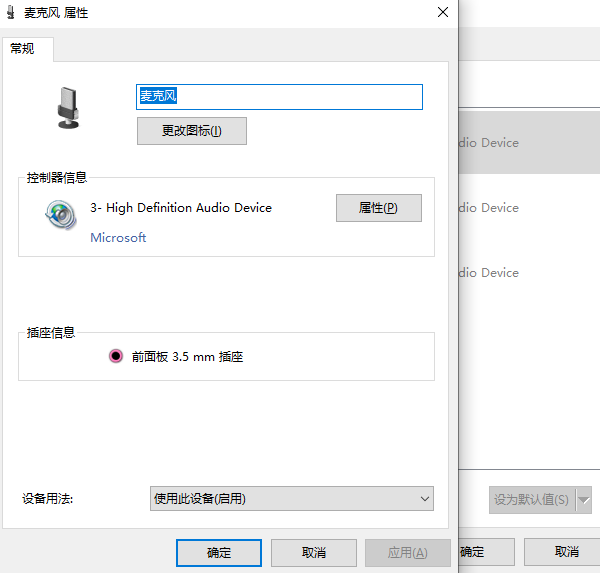
如果您需要使用麦克风进行录音或语音通话,Realtek音频管理器也提供了丰富的麦克风设置功能。在“录音”标签中,您可以查看和选择可用的麦克风设备。
步骤:点击“录音”选项卡,选择您使用的麦克风设备,点击“设置”按钮进行调整。
麦克风增益:您可以调节麦克风的增益来提高录音的灵敏度。
噪音抑制:为了减少背景噪音,您可以启用噪音抑制功能,确保语音更清晰。
4、声音增强功能
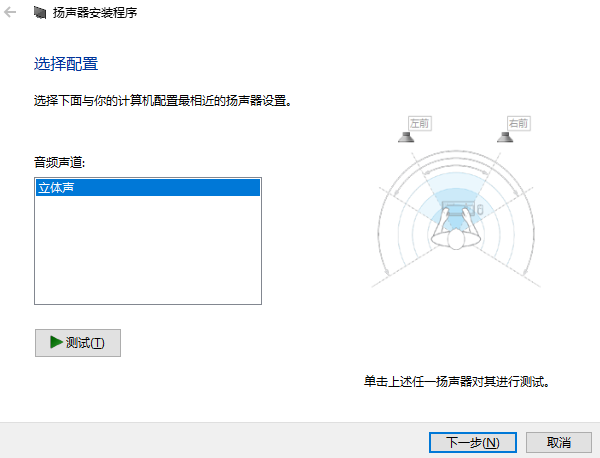
Realtek音频管理器还支持多种声音增强技术,例如“虚拟环绕声”、“低音增强”和“3D音效”。这些功能能够提升音频的层次感和空间感,让您享受更丰富的音频体验。
虚拟环绕声:通过虚拟环绕声技术,您可以模拟出环绕立体声效果,尤其适用于游戏或电影观看。
低音增强:如果您喜欢听低音强劲的音乐,可以开启低音增强功能,提升低频表现。
3D音效:启用3D音效功能,给您带来更为立体的声音体验。